如何用PS做出晕染效果?
溜溜自学 平面设计 2022-11-16 浏览:1600
大家好,我是小溜,如何用PS做出晕染效果?相信很多小伙伴都对这个问题很感兴趣,那么具体怎么操作呢?下面小溜就给大家分享一下,用PS做出晕染效果的方法,希望能帮助到大家。
溜溜自学网还有超多“PS”视频课程,欢迎大家点击查看
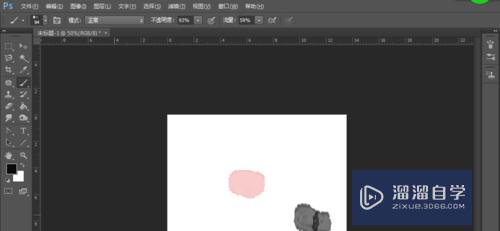
工具/软件
硬件型号:戴尔DELL灵越14Pro
系统版本:Windows7
所需软件:PS CS6
操作方法
第1步
在工具栏找到画笔。
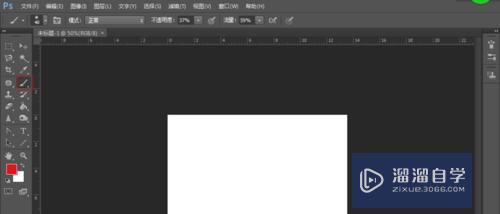
第2步
选择适合的画笔预设。
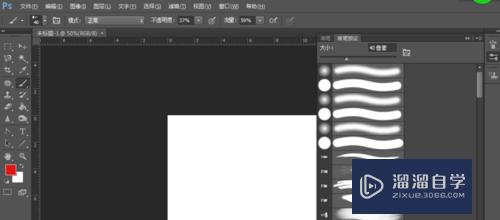
第3步
在画笔设置里面调整,选择如图选项。
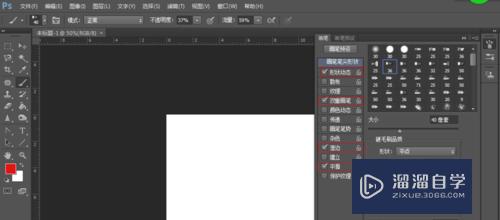
第4步
对 形状动态 进行调整,不过这个不调没有关系。
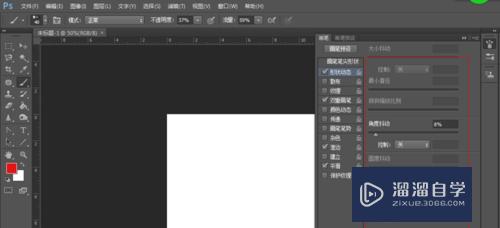
第5步
再对 双重笔画 进行调整 ,数值如图。
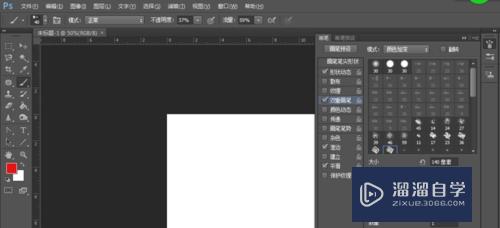
第6步
调整画笔大小,在背景图上画墨点状。如果背景是牛皮纸会更好。
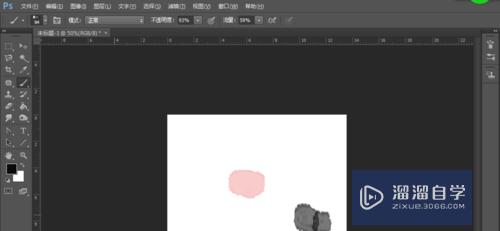
注意/提示
好了,以上就是“如何用PS做出晕染效果?”这篇文章全部内容了,小编已经全部分享给大家了,还不会的小伙伴们多看几次哦!最后,希望小编今天分享的文章能帮助到各位小伙伴,喜欢的朋友记得点赞或者转发哦!
相关文章
距结束 04 天 17 : 08 : 50
距结束 00 天 05 : 08 : 50
首页








